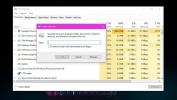विंडोज 10 पर एक कस्टम पावर प्लान कैसे बनाएं
विंडोज 10 पर, आप विभिन्न आवश्यकताओं के अनुरूप विभिन्न पावर प्लान बना सकते हैं। एक पावर प्लान के अलग-अलग वैरिएबल होते हैं जैसे कब तक यह स्क्रीन को जगाए रखना चाहिए, जब यह इस्तेमाल में नहीं आता है, तो ड्राइव को कितनी देर तक जागते रहना चाहिए, स्क्रीन का ब्राइटनेस लेवल और भी बहुत कुछ। डिफ़ॉल्ट रूप से, विंडोज 10 पहले से कॉन्फ़िगर किए गए कुछ पावर प्लान के साथ आता है लेकिन आप किसी भी आवश्यकता के अनुरूप एक कस्टम पावर प्लान बना सकते हैं।
बिगड़ने की चेतावनी: नीचे स्क्रॉल करें और वीडियो ट्यूटोरियल देखें इस लेख के अंत में।
कस्टम पावर प्लान
फ़ाइल एक्सप्लोरर खोलें और स्थान पट्टी में निम्नलिखित पेस्ट करें।
नियंत्रण कक्ष \ हार्डवेयर और ध्वनि \ पावर विकल्प
यह पावर विकल्प स्क्रीन पर कंट्रोल पैनल खोलेगा। बाईं ओर पावर प्लान बनाएं पर क्लिक करें।

एक मूल बिजली योजना का चयन करें जो कस्टम एक की नकल करेगा। उस सेटिंग का चयन करें जिसकी आपको आवश्यकता है और जो आपके पास है उसे अगले चरण में कई चीजों के रूप में अनुकूलित करना होगा। अपनी पॉवर प्लान को एक नाम दें ताकि आपको पता चले कि यह किस लिए है।

इस योजना के लिए मूल सेटिंग्स बदलें, और बनाएँ पर क्लिक करें।
अब जब योजना बनाई गई है, तो आप इसे अनुकूलित करने के बारे में सेट कर सकते हैं। आपके द्वारा बनाई गई योजना स्वचालित रूप से सक्षम हो जाएगी। नियंत्रण कक्ष स्क्रीन पर जाएं जो आपके सिस्टम पर आपके द्वारा बनाई गई सभी पावर योजनाओं को सूचीबद्ध करती है, और बनाई गई पावर योजना के आगे to चेंज प्लान सेटिंग्स ’पर क्लिक करें। खुलने वाली विंडो में, 'उन्नत पावर सेटिंग्स बदलें' पर क्लिक करें और योजना को अनुकूलित करना शुरू करें।
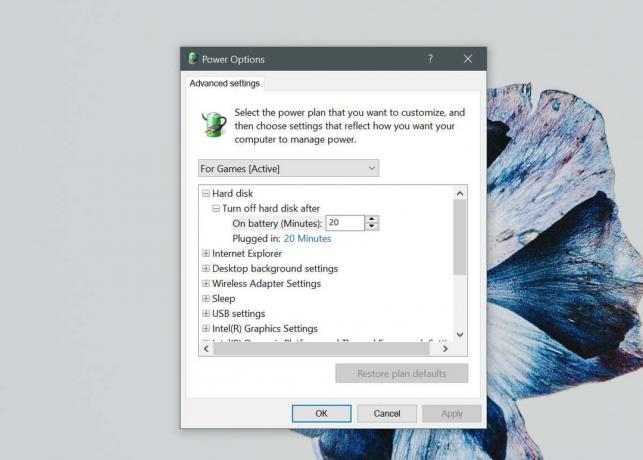
प्रत्येक पावर प्लान, चाहे वह एक कस्टम प्लान हो या एक प्रीसेट जो विंडोज 10 के साथ आया था, उसमें वही विकल्प हैं जिन्हें आप कस्टमाइज़ कर सकते हैं। कुछ सिस्टम, हार्डवेयर और उनके द्वारा इंस्टॉल किए गए ड्राइवरों के आधार पर, अधिक विकल्प प्रदान कर सकते हैं जिन्हें आप अनुकूलित कर सकते हैं।
उदाहरण के लिए, यदि आपके पास इसके लिए ड्राइवर है, और इसे समर्थन करने के लिए हार्डवेयर है, तो आप थर्मल डिज़ाइन पावर और सीपीयू घड़ी के लिए मान सेट कर पाएंगे। आप प्रोसेसर पावर और अनुकूली चमक सेटिंग्स को अनुकूलित करने के विकल्प भी देख सकते हैं।
पावर प्लान बनाने में आसान हैं और इनमें से कोई भी सेटिंग जिसे आप कस्टमाइज़ नहीं कर सकते हैं, जिससे हार्डवेयर को नुकसान हो सकता है। आपके द्वारा एकल बैटरी चार्ज से मिलने वाला समय आपकी पावर प्लान सेटिंग के आधार पर अलग-अलग होगा, लेकिन यह योजना केवल एक चीज नहीं है जो यह तय करेगी कि बैटरी कितनी देर तक चलती है। किसी निश्चित योजना के चयन के लिए आप वास्तव में अपने सिस्टम का उपयोग कर रहे हैं जैसे अन्य कारक अधिक प्रभाव डालेंगे। यदि आप केवल एक दस्तावेज़ पर काम कर रहे हैं, तो आपको एक बैटरी चार्ज से काफी अच्छा उपयोग प्राप्त करना चाहिए। यदि आप फिल्में देख रहे हैं, तो बैटरी लंबे समय तक नहीं चलेगी।
आप ऐसा कर सकते हैं विंडोज 10 पर आयात और निर्यात की बिजली योजना.
खोज
हाल के पोस्ट
छवि अपलोडर के साथ एकाधिक वेब सेवाओं के लिए छवियाँ अपलोड करें
छवि अपलोडर वेबसाइट पर जाने की आवश्यकता के बिना होस्टिंग सर्वर पर फ़...
विंडोज 10 1803 अपडेट के बाद काला डेस्कटॉप कैसे ठीक करें
हर विंडोज 10 अपडेट में बग होते हैं और एक अनंत बूट लूप आमतौर पर आम ल...
कैसे गूगल ड्राइव में संघर्ष फ़ाइलों को खोजने के लिए
क्लाउड ड्राइव, और डेस्कटॉप से उन्हें फ़ाइलों को सिंक करने की क्षम...